컴퓨터에서 Instagram에 게시하는 방법(3가지 쉬운 방법)
게시 됨: 2021-10-22PC에서 Instagram에 게시하려고 시도했는데 "+" 기호 가 없다는 것을 발견한 적이 있습니까?
글쎄요, Instagram은 컴퓨터 장치에서 게시하는 것을 허용하지 않기 때문입니다. 그리고 사진이나 동영상을 게시하기 위해 항상 휴대전화를 사용하는 것은 번거롭습니다. 결국, 우리 모두는 일을 단순하게 유지하기를 원합니다.
좋은 소식은 PC나 노트북에서 Instagram에 직접 게시하는 데 사용할 수 있는 몇 가지 방법이 있다는 것입니다. 도움이 되는 몇 가지 트릭과 도구가 있습니다.
그리고 이 기사에서 우리는 이것에 대해 정확히 이야기할 것입니다.
이 게시물에서는 번거로움 없이 컴퓨터 장치에서 Instagram에 게시하는 방법을 보여 드리겠습니다.
그러나 요점으로 들어가기 전에 Instagram이 게시에 컴퓨터 장치를 사용하는 것을 허용하지 않는 이유를 간단히 살펴보겠습니다.
PC 또는 Mac 장치에서 Instagram에 일반적으로 게시할 수 없는 이유는 무엇입니까?
52억 7천만 명의 활성 휴대폰 사용자가 Instagram에 액세스합니다. 현재 세계 인구의 26.3%입니다.
그리고 Instagram은 모바일 장치에서만 사용할 수 있는 기능을 추가하여 숫자를 늘리고 있습니다. Instagram은 2010년 출시 이후 모바일 장치에서만 작동하는 기능을 게시하여 사람들이 모바일 사용을 장려했습니다.
그러나 Instagram의 모바일 친화적인 접근 방식은 브랜드, 인플루 언서 또는 많은 전문 사진 작가에게 어려움을 주고 있습니다. 모바일 장치에서 고해상도 사진을 게시할 수 없기 때문에 기업에서 소셜 미디어 계정을 관리하기 위해 매번 모바일 장치를 여는 것은 시간이 많이 걸립니다.
그렇기 때문에 Instagram 게시를 위해 PC를 사용하려면 타사 도구나 대체 방법이 필요합니다. 그리고 여러분을 돕기 위해 이 문제를 해결하는 가장 쉬운 3가지 방법을 공유했습니다.
자세히 알아보려면 계속 읽어보세요!
컴퓨터에서 Instagram에 게시하는 방법(3가지 쉬운 방법)
Facebook 크리에이터 스튜디오 사용
Instagram 게시물을 위한 올인원 솔루션을 원하십니까? 음, Facebook Creator Studio 는 당신을 위한 완벽한 솔루션입니다.
Creator Studio를 사용하여 하나의 대시보드에서 Instagram 게시물을 게시, 편집, 예약 및 초안할 수 있습니다. Creator Studio를 사용하면 게시물에서 사람을 태그하고, 댓글을 끄고, 브랜디드 콘텐츠에서 비즈니스 파트너를 태그할 수도 있습니다.
또한 Instagram 계정이 여러 개인 경우 Facebook Creator Studio가 유용합니다. 따라서 랩톱이나 PC에서 게시하려는 경우 수행해야 할 작업은 다음과 같습니다.
- 크리에이터 스튜디오를 사용하기 전에 Instagram에 프로페셔널 또는 비즈니스 계정이 있는지 확인하세요. 그러나 개인 계정이 있는 경우 Creator Studio가 작동하지 않습니다.
- 비즈니스 계정을 설정했으면 Creator Studio로 이동하여 Instagram 자격 증명으로 로그인하세요.
주의 사항: Instagram 계정을 Creator Studio와 연결하려면 먼저 계정을 Facebook 페이지에 연결해야 합니다. 계정을 연결하려면 다음과 같은 간단한 단계를 따르세요.
- 인스타그램 계정을 엽니다.
- 프로필 편집 버튼을 누릅니다 .
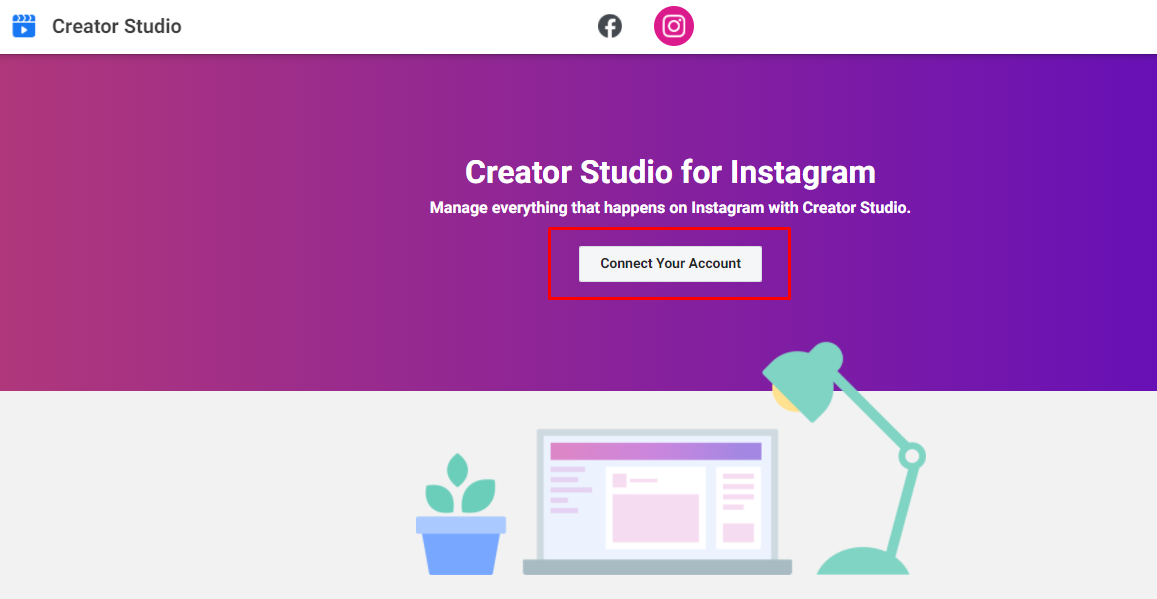
- 공개 비즈니스 정보 섹션 에서 Facebook 페이지를 연결합니다 .
- 인스타 계정으로 로그인한 후 게시물 작성 버튼을 클릭합니다.
- 다음으로 인스타그램 피드를 클릭합니다.
- Insta 계정이 두 개 이상인 경우 게시할 계정을 선택하세요.
- 콘텐츠 추가 를 클릭 하여 게시할 사진이나 동영상을 선택합니다.
- 이제 Creator Studio는 파일 업로드에서 (새 콘텐츠 업로드) 또는 Facebook 페이지에서 (이전에 게시한 Facebook 콘텐츠 업로드)의 두 가지 옵션을 제공합니다. 취향에 따라 선택하세요.
- 이제 캡션 작성 섹션 에 매력적이고 선명한 캡션을 추가 하십시오. 위치를 추가할 수도 있습니다. 그러나 이것은 선택적 선택입니다
- 마지막으로 게시 버튼을 눌러 PC나 노트북에서 Instagram에 게시하세요.
Chrome의 개발자 도구 사용
PC 또는 Mac에서 Instagram에 게시하는 데 사용할 수 있는 또 다른 훌륭한 트릭은 Chrome의 개발자 도구입니다. Google 크롬을 사용하면 Windows, Mac 또는 Chromebook에서 Instagram에 게시할 수 있습니다.
이것을 사용하는 방법은 다음과 같습니다.
1. 우선 데스크톱에서 Chrome의 Instagram 계정에 로그인합니다. 이제 개발자 도구를 열려면 세 가지 다른 방법을 사용할 수 있습니다.
- 첫 번째 방법: Chrome에서 연 Instagram 페이지의 아무 곳이나 마우스 오른쪽 버튼으로 클릭합니다. 대화 상자가 열립니다. 거기에서 검사를 선택합니다. Chrome이 개발자 도구 패널을 엽니다.
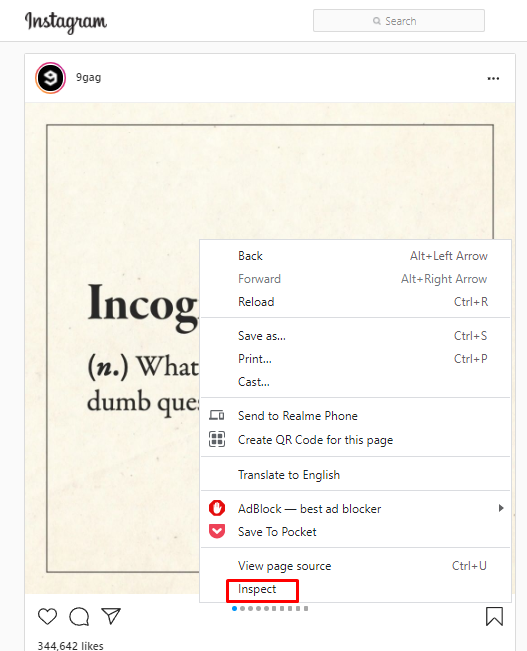

- 두 번째 방법: 브라우저 오른쪽에 나타나는 세 개의 점을 클릭합니다. 설정 옵션으로 이동하여 거기에서 추가 도구를 클릭 합니다. 다음으로 개발자 도구 를 클릭하십시오 . 그러면 크롬용 개발자 패널이 열립니다.
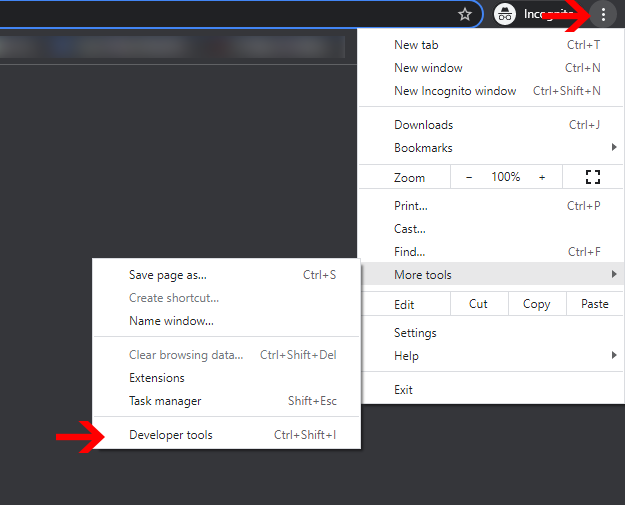
- 세 번째 방법: Windows 키보드 또는 Mac에서 Ctrl + Shift + I 을 클릭 하고 Cmd + 옵션 + I 을 클릭 하여 개발자 도구 창을 엽니다.
2. 개발자 도구 패널을 연 후 왼쪽 상단으로 이동합니다. 모바일 장치처럼 보이는 아이콘을 찾을 수 있습니다. 데스크탑 보기를 모바일 보기로 전환하려면 이것을 클릭하십시오.
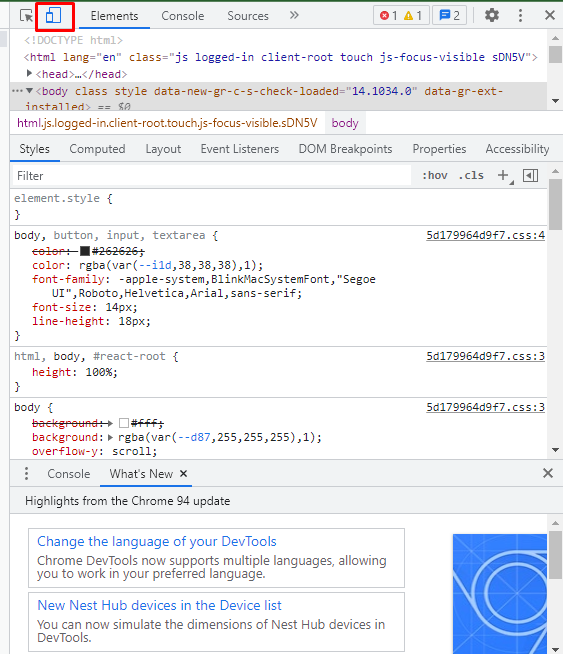
기본적으로 이 모바일 아이콘을 클릭하면 Instagram에 모바일 장치를 사용하고 있음을 알릴 수 있습니다.
3. 그런 다음 왼쪽 상단 모서리에서 반응형 을 탭 합니다. 그러면 드롭다운 메뉴가 열립니다. 거기에서 사용하려는 모바일 인터페이스(예: Galaxy, iPhone, iPad 등)를 선택해야 합니다.
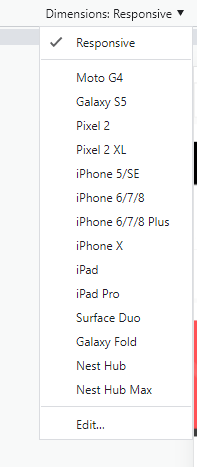
4. 이제 원하는 인터페이스를 선택했으므로 페이지를 새로 고칩니다. 그리고 짜잔! 데스크탑에서 Instagram의 모바일 인터페이스를 볼 수 있습니다. 이제 모바일에서처럼 Windows 또는 Mac에서 Instagram에 게시할 수 있습니다.
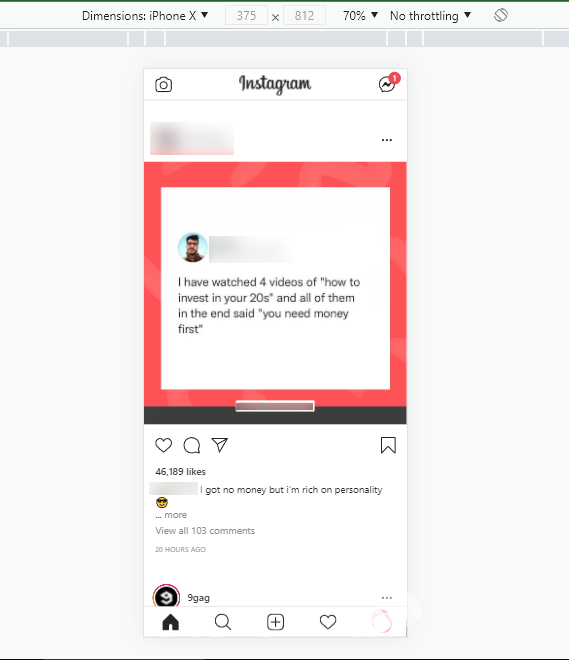 fvie
fvie
모든 소셜 미디어 일정 도구 사용
크리에이터 스튜디오나 Chrome의 개발자 도구를 사용하는 것이 마음에 들지 않으세요? 훌륭한 기능과 특전을 제공하는 다른 앱이나 도구가 있는지 궁금하십니까?
네, 있습니다!
컴퓨터 장치에서 Instagram에 게시하는 가장 쉬운 방법은 소셜 미디어 도구를 사용하는 것입니다.
Buffer, Hootsuite, Later, Zoho와 같은 도구를 사용하면 게시물을 예약하고 PC에서 수동 또는 자동 게시를 설정할 수 있습니다.
따라서 PC 또는 Mac에서 게시하려는 경우 사용할 수 있는 최고의 도구에 대한 모든 세부 정보를 여기에서 제공합니다.
완충기
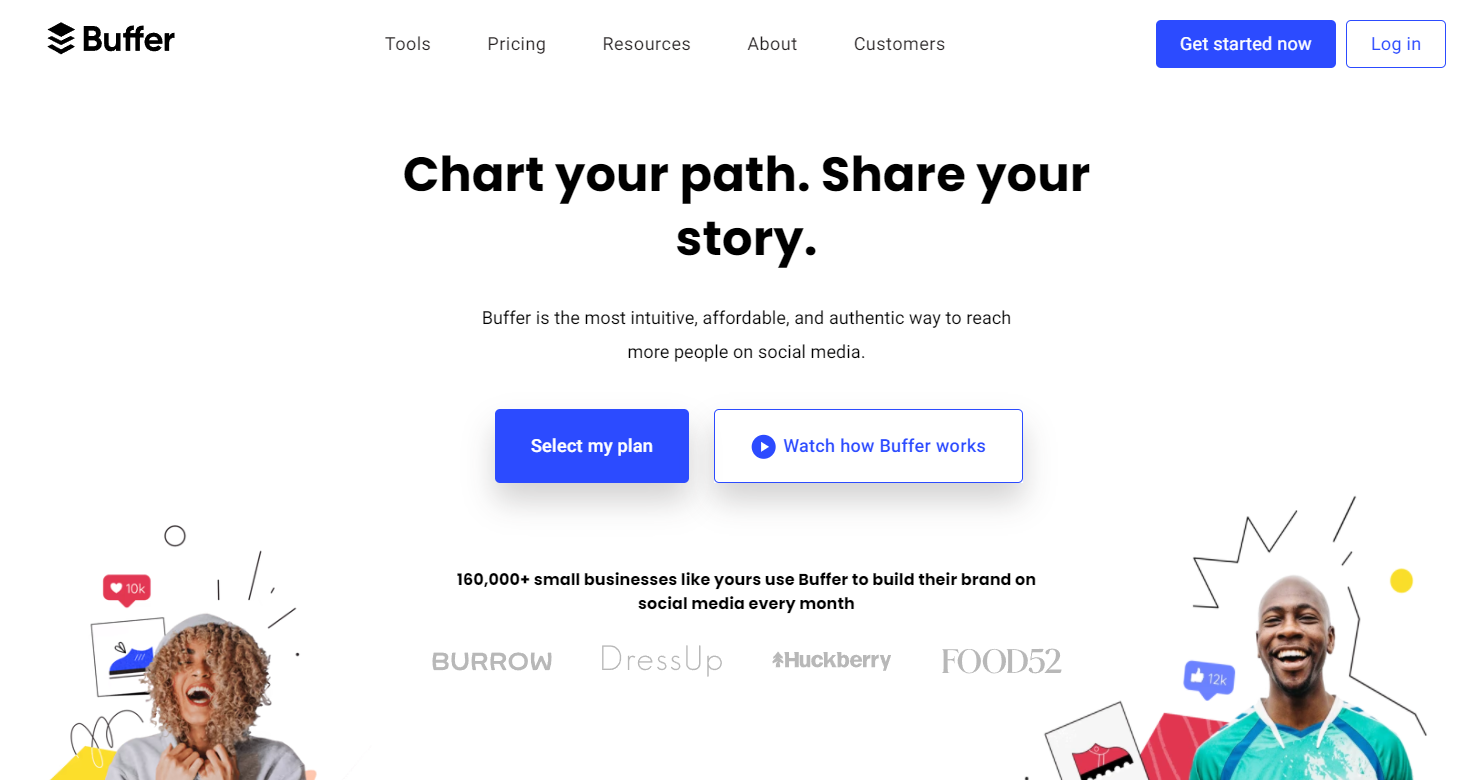
Buffer는 PC에서 Instagram을 사용하려는 사람들에게 인기 있는 소셜 미디어 게시물 예약 도구입니다.
데스크탑에서 모든 사진이나 비디오를 예약할 수 있으며 Buffer는 원하는 시간에 이를 게시합니다.
그리고 가장 중요한 부분은 Buffer에 스마트 분석이 함께 제공된다는 것입니다. 따라서 Instagram에서 마케팅 캠페인을 구성할 계획이라면 이 도구를 사용하십시오. Buffer는 Instagram에서 브랜드를 성장시키기 위한 심층 분석을 제공합니다.
이 도구를 사용하면 게시물 실적을 쉽게 추적하고, 잠재고객 증가를 확인하고, 잠재고객이 게시물에 참여하는 방식을 분석할 수 있습니다.
또한 Instagram Buffer는 모든 소셜 미디어 채널을 관리할 수 있는 액세스 권한을 제공합니다. 따라서 하나의 직관적인 분석 대시보드에서 Facebook이든 Twitter이든 모든 플랫폼을 관리할 수 있습니다.
또한 이 도구를 사용하기 위해 기술 전문가일 필요도 없습니다. Buffer의 사용자 친화성은 Buffer가 Instagram 스케쥴러 상위 3위에 오른 많은 이유 중 하나입니다.
버퍼는 14일 무료 평가판 옵션과 함께 제공됩니다. 그 후에 프리미엄 플랜에도 가입할 수 있습니다.
새싹 소셜
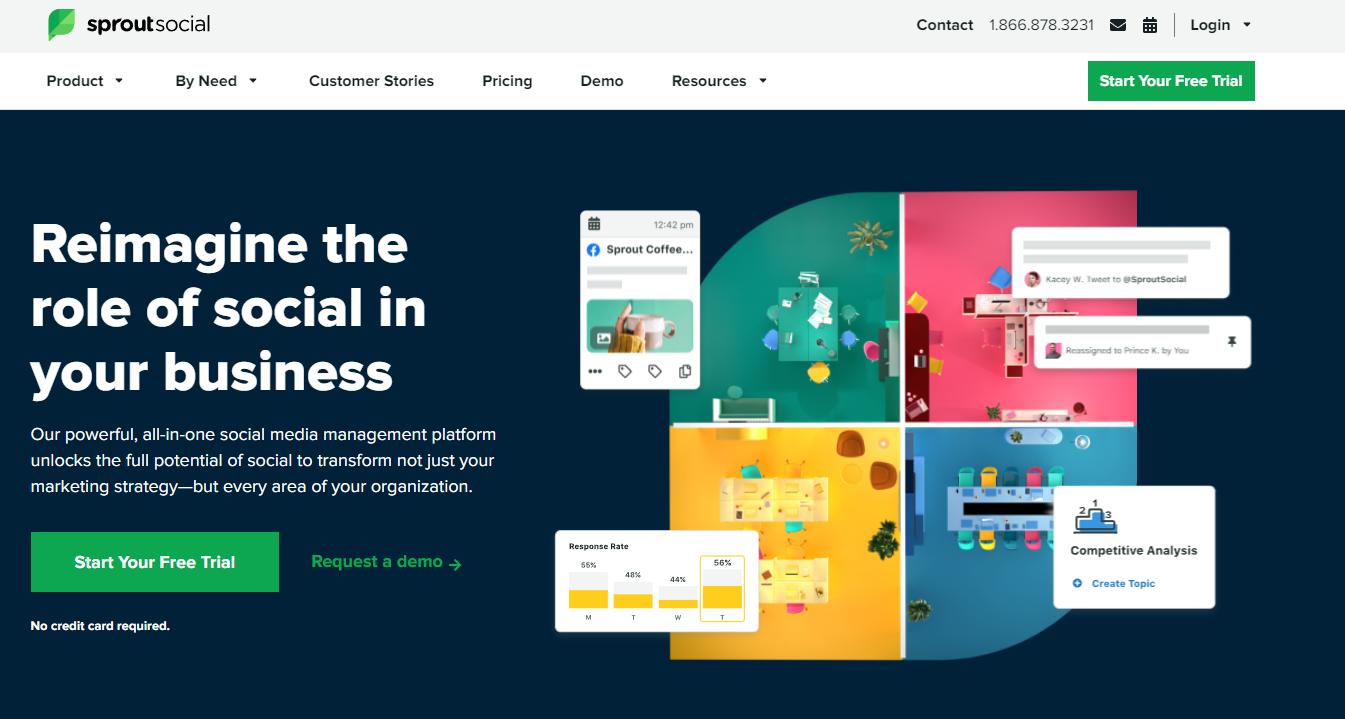
Buffer와 마찬가지로 Sprout Social은 노트북이나 PC에서 Instagram에 게시할 수 있는 또 다른 훌륭한 일정 도구입니다.
그러나 Sprout Social은 단순한 Instagram 게시 앱 그 이상입니다. 모든 소셜 미디어 플랫폼을 한 곳에서 관리하는 데 도움이 되는 소셜 미디어 관리 도구입니다.
Sprout Social은 Instagram 통찰력과 관련하여 강력한 분석 및 보고 플랫폼을 제공하여 훌륭한 일을 합니다. 이 도구를 사용하여 팔로워의 약간의 증가에서 특정 기간 동안의 사후 성과에 이르기까지 모든 것을 추적할 수 있습니다.
Sprout Social은 소셜 미디어 예약에 권장됩니다. 이 도구를 사용하면 Facebook, Linkedin Instagram 게시물을 미리 예약할 수 있습니다.
30일 무료 평가판 을 통해 Sprout Social의 모든 강력한 기능을 발견할 수 있습니다 . 그 후에는 Standard, Professional 또는 기타 Premium 플랜을 사용하여 고급 기능을 사용할 수 있습니다.
훗스위트
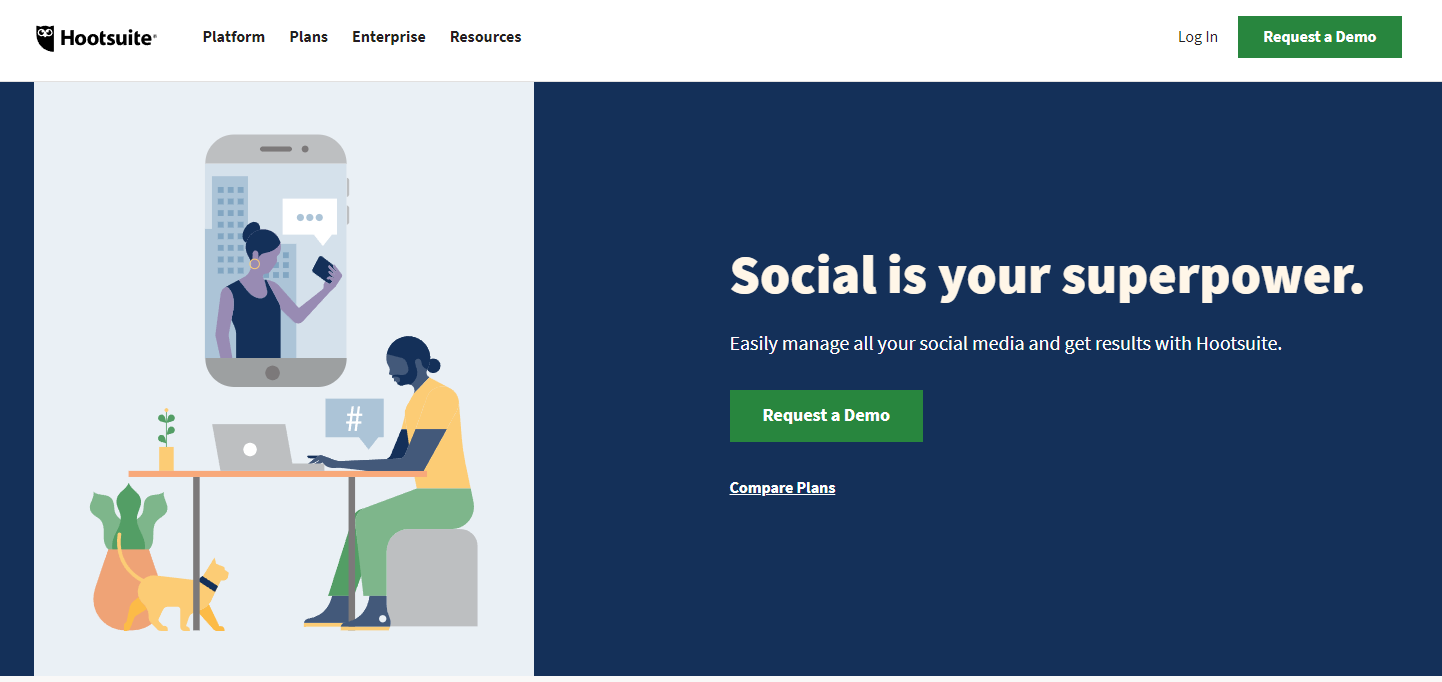
Hootsuite를 사용하면 데스크톱 및 모바일 앱을 사용하여 PC에서 Instagram으로 콘텐츠를 예약하고 게시할 수 있습니다.
Hootsuite는 사용하기 쉬운 인터페이스와 다양한 기능을 갖춘 최고 수준의 소셜 미디어 관리 도구 중 하나입니다.
Hootsuite를 사용하면 데스크탑에서 Instagram에 게시하고, 여러 소셜 미디어 플랫폼을 관리하고, 댓글을 검토하고, 손쉽게 고객과 소통할 수 있습니다. Hootsuite를 사용하면 Google, Twitter, Linkedin, WordPress, Reddit, Instagram, Tumbler 등을 포함한 35개 이상의 소셜 네트워크를 관리할 수 있습니다.
이 목록의 다른 도구와 마찬가지로 Hootsuite의 게시물 예약 기능을 사용하면 Instagram 콘텐츠를 미리 예약할 수 있습니다. 가장 적합한 날짜와 시간을 선택하기만 하면 됩니다.
그리고 Hootsuite의 고유한 분석 기능을 잊지 마십시오. 해시태그 추적에서 각 Instagram 게시물의 댓글에 이르기까지 모든 플랫폼에서 소셜 미디어 전략에서 심층적인 통찰력을 수집하는 데 도움이 됩니다.
Hootsuite는 30일 무료 평가판과 함께 제공되지만 이 도구를 최대한 활용하려면 유료 플랜을 선택하십시오.
마지막 단어
저기요!
다음은 컴퓨터 장치에서 Instagram에 게시 할 수 있는 3가지 쉬운 트릭입니다. 그것은 다음 시간을 의미합니다. 사진이나 비디오 해상도에 대해 걱정할 필요가 없습니다. 또한 비즈니스의 Instagram 인지도를 원활하게 강화할 수 있습니다.
또한 Instagram에서 승인한 일정 도구에 대한 많은 정보를 제공하여 게시 과정을 훨씬 쉽게 만들어 드립니다.
그럼 어떤 방법이 가장 마음에 드셨나요? 의견에서 우리와 공유하는 것을 잊지 마십시오.
